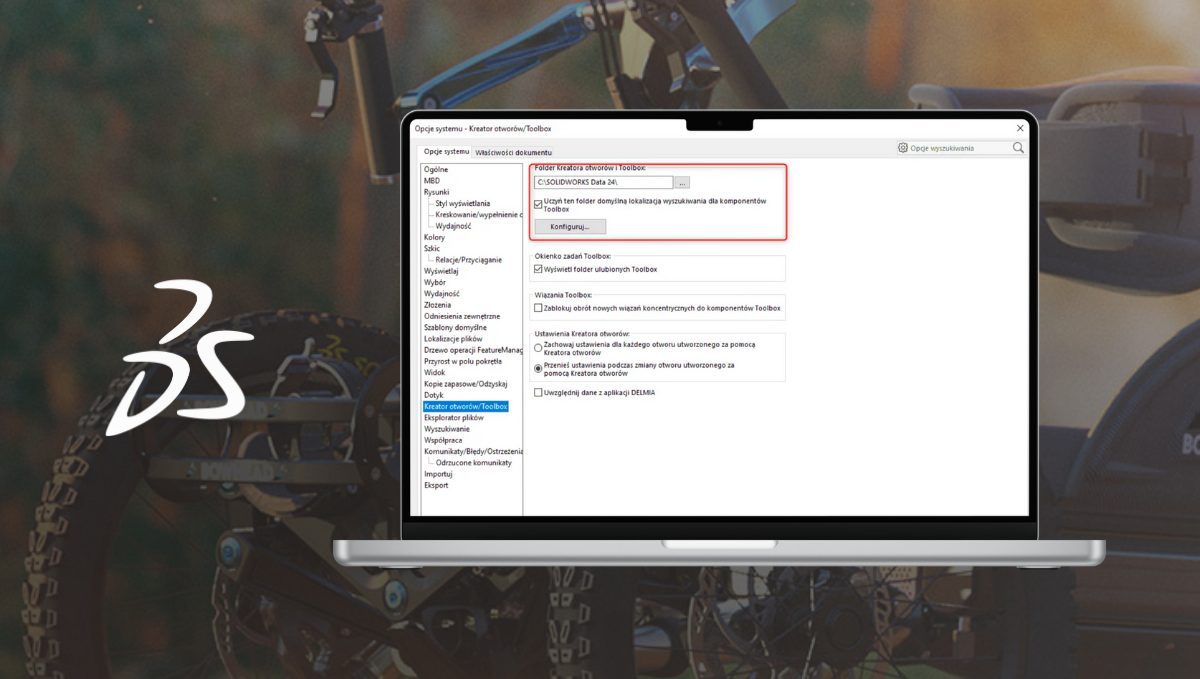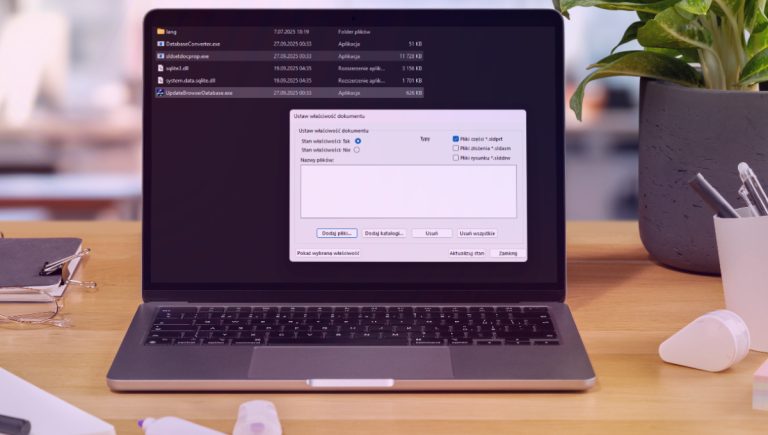Jak rozwiązać problem „Toolbox jest obecnie używany…” podczas instalacji lub aktualizacji SOLIDWORKS?
17 kwietnia 2025 | Visiativ Poland
Podczas instalacji lub aktualizacji SOLIDWORKS może pojawić się frustrujący komunikat: „Toolbox jest obecnie używany. Upewnij się, że nikt nie korzysta z Toolbox.” Ten pozornie prosty komunikat może skutecznie zablokować cały proces instalacyjny. Na szczęście jego przyczyny są dobrze znane – i co ważne – można je szybko i skutecznie usunąć. W tym artykule wyjaśniamy, skąd bierze się ten błąd i jak go rozwiązać – zarówno w standardowym środowisku, jak i w przypadku konfiguracji z SOLIDWORKS PDM.
Dlaczego pojawia się komunikat „Toolbox jest obecnie używany”?
Błąd ten pojawia się wtedy, gdy instalator wykryje, że pliki Toolbox są już używane przez inną instancję SOLIDWORKS lub zostały zablokowane przez plik systemowy.
Najczęstsze przyczyny to:
-
aktywne użycie Toolbox przez innego użytkownika lub sesję SOLIDWORKS,
-
obecność pliku blokady
swbrowser.ldbw folderzeToolbox\lang\english.
Ten ostatni to tzw. plik blokady bazy danych, który tworzony jest automatycznie podczas pracy z Toolboxem. Jego zadaniem jest zabezpieczenie danych przed jednoczesnymi modyfikacjami. W teorii plik powinien znikać po zamknięciu programu – w praktyce jednak bywa inaczej.
Jak sprawdzić lokalizację folderu Toolbox?
Zanim podejmiesz dalsze działania, sprawdź, gdzie dokładnie znajduje się folder Toolbox na Twoim komputerze:
-
Uruchom SOLIDWORKS.
-
Przejdź do: Narzędzia > Opcje > Opcje systemowe > Kreator otworów/Toolbox.
-
Zobaczysz pełną ścieżkę do używanego folderu Toolbox – zapamiętaj ją.
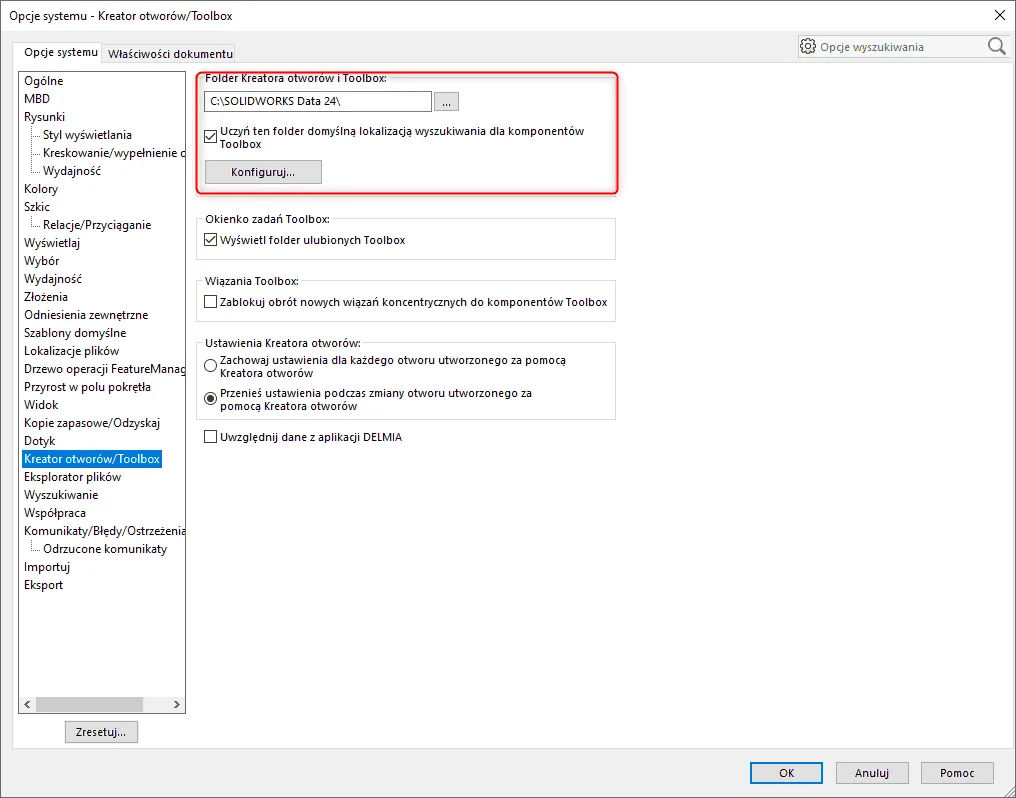
Rozwiązanie problemu krok po kroku
Standardowe środowisko (bez PDM)
Aby rozwiązać problem z komunikatem o aktywnym Toolboxie:
-
Zamknij wszystkie uruchomione sesje SOLIDWORKS.
-
Upewnij się, że inni użytkownicy również nie korzystają z Toolboxa.
-
Przejdź do folderu Toolbox (
<Toolbox folder>\lang\english). -
Ręcznie usuń plik
swbrowser.ldb. -
Uruchom ponownie instalator lub kontynuuj proces aktualizacji.
To najprostsza i najczęściej wystarczająca metoda.
Toolbox w środowisku SOLIDWORKS PDM
Jeśli korzystasz z Toolboxa zarządzanego przez PDM:
-
Otwórz widok sejfu PDM.
-
Usuń plik
swbrowser.ldbz lokalnego widoku. -
Usuń ten sam plik z sejfu PDM.
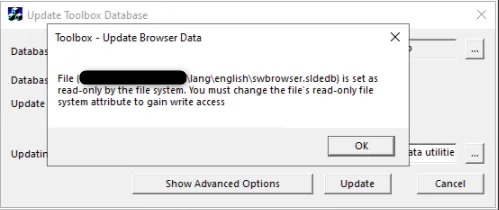
-
Zweryfikuj, czy nie pozostały lokalne kopie pliku w cache użytkowników.
Po tych działaniach powinno być możliwe bezproblemowe przeprowadzenie instalacji lub aktualizacji.
Jak wygląda problem w dzienniku instalatora?
Jeśli nadal masz wątpliwości, zajrzyj do pliku dziennika z instalacji. Typowe wpisy przy błędzie Toolboxa to:
To wyraźny sygnał, że proces instalacyjny został zablokowany przez aktywne połączenie lub pozostałości po poprzedniej sesji.
Podsumowanie
Problem z komunikatem „Toolbox jest obecnie używany…” jest częsty, ale jego rozwiązanie jest szybkie i proste – o ile wiesz, gdzie szukać. Usunięcie pliku swbrowser.ldb i zamknięcie wszystkich sesji SOLIDWORKS zazwyczaj wystarczają, by kontynuować instalację. W środowisku z PDM nie zapomnij o synchronizacji i usunięciu blokad również w sejfie. Przeczytaj też – SOLIDWORKS Toolbox – praktyczne porady.
Jeśli masz wątpliwości, zapraszamy do kontaktu z zespołem wsparcia technicznego Visiativ – jesteśmy tu, aby pomóc.